Совсем недавно вы пользовались своим телефоном, но внезапно он выключился и теперь не включается. Просто черный экран без признаков жизни. Не стоит переживать — есть способы вернуть его к жизни!
Ваш телефон может не включаться, потому что отошел какой-нибудь контакт на плате и тогда следует отнести его в сервисный центр. Но если проблема с программным обеспечением, то эту проблему можно решить самостоятельно. Позвольте нам рассказать о причинах, по которым это может произойти, и что нужно делать, если ваш Android не включается.
Мягкий сброс
Это первое, что нужно сделать, когда включение телефона останавливается на этапе загрузки логотипа. Обычно удерживают кнопку Power в течение 8–10 секунд, однако в некоторых моделях (например, HTC One, Samsung Galaxy Tab 3 и Sony Xperia Z3) то же действие выполняют одновременным нажатием двух кнопок — Power и Volume Up. В зависимости от устройства один из способов программного сброса может быть успешным.
Используйте официальный софт

Что делать если телефон не ВКЛЮЧАЕТСЯ ? Секретная комбинация телефона АНДРОИД/ANDROID
При зависании Android на экране загрузки подключите его к компьютеру с установленным официальным софтом от производителя.
Так, для смартфонов Samsung следует скачать и установить Samsung Kies, для LG — LG PC Suite, а для Xiaomi — Mi PC Suite. Скопируйте все данные. Теперь вы можете обновить свой телефон. Способ может работать и в случаях, когда телефон включается, но через минуту или две выключается.
Как исправить проблему в пару кликов
После нескольких неудачных попыток включения рекомендуем воспользоваться программой Dr.Fone. Этот инструмент восстановления системы Android интуитивно понятен, не требует технических знаний и быстро решает все проблемы, особенно удачно на всех последних устройствах Samsung. Не забудьте о резервной копии устройства.
Этап I. Подготовьте устройство и подключите его

Шаг 1: запустите на своем компьютере программу Dr.Fone. После завершения установки нажмите опцию Repair в интерфейсе. Подключите мобильный к компьютеру.
Шаг 2: из ряда вариантов выберите Android Repair. Нажмите кнопку Start, чтобы приступить к устранению проблем.
Шаг 3: над окном информации об устройстве убедитесь, что указали точные данные. Для продолжения нажмите кнопку Next.

Шаг 4: продолжите после подтверждения, введя «000000».
Этап II. Войдите в режим Download
Шаг 1: переведите Android в режим DFU/Download. Устройство, имеющее кнопку Home, нужно выключить, затем одновременно нажимать клавиши Volume Down, Home и Power в течение 5–10 секунд. Телефон без кнопки Home сначала выключите и столько же времени удерживайте кнопки Volume Down, Bixby и Power. Затем отпустите их и нажмите Volume Up, чтобы перевести телефон в режим загрузки.

Шаг 2: нажатие кнопки Next позволит загрузить прошивку и перейти к следующему шагу.

Шаг 3: dr.fone проверит прошивку, а затем потребуется некоторое время для автоматического устранения всех найденных проблем.
Поврежденная операционная система

Если повреждены системные файлы, то телефон перестанет загружаться. Используйте специальное программное обеспечение ReiBoot для Android, предлагающее перевод устройства в режим восстановления в один клик.
Подключите телефон к компьютеру, запустите программу после установки и выберите функцию Repair Android System, разработанную для решения любых системных проблем.
Нажмите кнопку Repair Now, введите информацию об устройстве и нажмите Next. Подождите, пока загрузится прошивка. Нажмите Continue и следуйте инструкциям на экране. Отсоедините аппарат от компьютера после устранения проблем.
Стандартная зарядка

Существует вероятность того, что телефон выключился из-за разрядки аккумулятора. Иногда отображаемый на экране уровень зарядки батареи может отличаться от действительного: например, дисплей показывает 25 %, при этом аккумулятор почти разряжен. Полностью выключите устройство и зарядите его. Если после этого телефон включился — проблема решена.
Другой способ зарядки
Уязвимой частью зарядного устройства является кабель: поврежденный от постоянных перегибов, он может стать причиной того, что телефон не заряжается. Если стандартная зарядка не помогает, используйте USB-кабель для подключения к компьютеру. Если ничего не происходит, попробуйте зарядить другой смартфон, используя то же зарядное устройство. Сделав это, вы выясните, связана ли проблема с телефоном или зарядным устройством.
Повторное нажатие кнопки питания
После зарядки нажмите Power несколько раз, чтобы убедиться, правильно ли она работает при включенном телефоне: причиной неисправности часто являются механические повреждения, попадание влаги, естественный износ. Определяется эта проблема установкой телефона на зарядку: если индикация зарядки появилась, а кнопка питания не реагирует — высока вероятность, что она не работает. В этом случае помогут только специалисты.
Переустановка или замена аккумулятора

Выньте аккумулятор (при условии, что он съемный), подождите несколько секунд, затем верните на место и проверьте, насколько плотно он сидит в отсеке. Установка батареи не устранила проблему — замените батарею на новую и проверьте, включается ли телефон.
Очистка кэша

Очистка кэша освобождает дополнительное место в памяти устройства, устраняет проблемы с запуском или работой приложений, удаляет поврежденные файлы, которые могли вызывать отключение телефона. Войдите в режим восстановления нажатием комбинации клавиш, которая варьируется для разных устройств. Вот некоторые примеры:
- Samsung: Power, Volume Down и Home;
- Nexus: Power, Volume Down и Volume Up;
- LG и HTC: Power и Volume Down.
Чтобы очистить кэш, выполните следующие действия (на примере Samsung Galaxy):
- Нажмите и удерживайте кнопки Power, Volume Down и Home одновременно.
- При появлении заставки Android отпустите кнопку Power, но продолжайте нажимать и удерживать две другие кнопки, пока не появится экран восстановления системы.
- Вы увидите меню с большим количеством опций. Используйте клавишу Volume Down, чтобы выделить параметр Wipe Cache Partition, и выберите опцию с помощью кнопки Power.
После завершения очистки телефон автоматически перезагрузится и будут созданы новые файлы кэша. Если аппарат не включается или не заряжается, следует рассмотреть возможность сброса до заводских настроек.
Восстановите заводские настройки
Если вышеперечисленные рекомендации не помогли, то возврат к заводским настойкам может устранить ошибку системы. Удаляются все данные и сторонние приложения, устройство возвращается в исходное состояние «из коробки».
Перед сбросом перенесите все данные на компьютер. Если компьютер не распознает устройство, надо войти в режим восстановления посредством определенной комбинации клавиш, как указано ниже:
- Выключите гаджет, нажав и длительно удерживая Power или Power + Home + Volume Down (для Samsung).
- При появлении на экране логотипа Android отпустите кнопку Power и продолжайте нажимать и удерживать две другие до появления меню восстановления.
- Клавишей Volume Down выделите в меню параметр Factory Reset.
- Нажатием Power подтвердите свой выбор. Подождите, пока телефон завершит процесс сброса, после этого он автоматически перезагрузится.
Если этого не произошло, обратитесь к профессионалам.
Телефон включается, но дисплей не работает
Нажмите и удерживайте кнопку питания. Вы должны услышать звук загрузки или почувствовать вибрацию: значит, телефон работает, но есть проблема с драйвером дисплея или экраном. Вы просто видите экран с логотипом — это bootloop, хотя многие такое явление называют по-разному: циклическая или бесконечная загрузка.
Причины циклической загрузки Android:
- Прошивка. Если процесс прошел нормально, но вы повышали версию ОС или понижали — произошла несовместимость с базой данных или другими конфигурационными файлами, что в результате приводит к постоянной загрузке. Возможно, во время прошивки были повреждены системные файлы.
- Root-права. Если они получены с помощью однокликовой программы, то могло произойти повреждение конфигурационных или системных файлов.
- Установленное приложение повредило конфигурационные файлы.
Варианты решения проблемы вечной загрузки:
- Общий сброс настроек. Для этого выполните Wipe из меню Recovery. Если же такого меню нет, произведите сброс из режима Fastboot.
- Прошивка устройства.
А вот сломанный экран — это уже работа для ремонтной мастерской.
Источник: geeker.ru
Что делать, если телефон выключается без причины
Телефоны на Android великолепны. Они мощные, скоро получат Android 12 и у них есть все необходимое для того, чтобы ими было комфортно пользоваться. Но возникает проблема, которая может принести несколько нервных моментов. Одна из распространенных проблем, с которыми часто сталкиваются люди, это то, что их телефон переодически отключается сам по себе.
Как говорится, у каждого есть такой друг. Если с вами такое тоже случалось, надо решать проблему, и сейчас для этого самое подходящее время. Возможно, некоторые советы в статье покажутся слишком очевидными, но не спешите их отметать. Часто именно самый первый вариант, который пришел в голову, оказывается правильным.
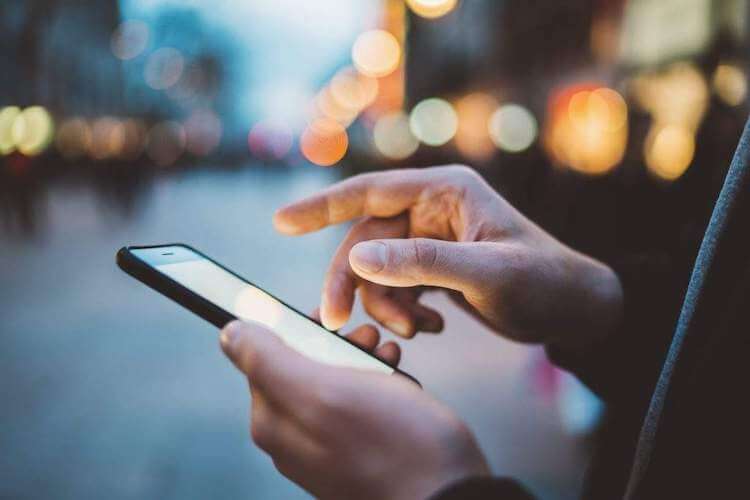
Смартфон должен работать, а не выключаться.
Независимо от того, является ли это результатом низкого заряда батареи, легко исправляемой ошибки или чего-то более серьезного, вот несколько советов, как прекратить незапланированные выключения телефона.
Перезагрузка телефона
Если у вас есть телефон, который постоянно отключается, возможно, вам просто нужно его перезагрузить. Как бы глупо это ни звучало, выключение и повторное включение действительно во многих случаях действительно работает. Главное, чтобы это было именно действие с нажатием кнопки выключения.
Есть несколько способов перезагрузить телефон, самый распространенный из которых требует, чтобы вы просто удерживали кнопку питания и после этого выбрали ”Выключить” или ”Перезагрузить”.
Если это не сработает, стоит сделать то, что называется ”полной перезагрузкой”. Это также сбрасывает ваш телефон, но делается это с помощью комбинации кнопок громкости и питания — что пригодится, если ваш телефон завис и не реагирует на обычные действия.
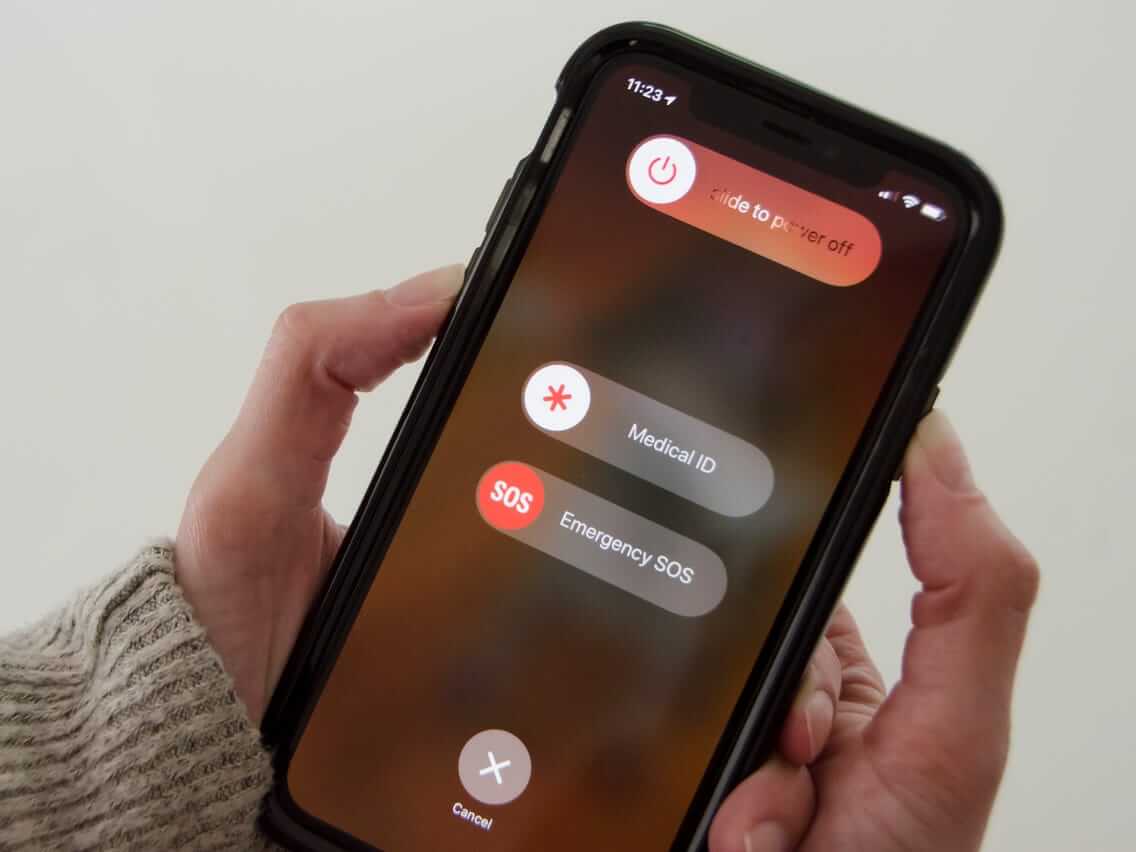
Что бы не говорили, телефон надо время от времени перезагружать.
Для этого удерживайте кнопку питания и кнопку уменьшения громкости, пока не попадете на экран режима быстрой загрузки. Затем снова нажмите кнопку питания, чтобы телефон включился. Если вы не видите вариант запуска, используйте кнопки увеличения и уменьшения громкости, чтобы переключаться между различными вариантами, пока не найдете его.
Если это помогло, дальше можно не читать. Но если это не ваш случай — едем дальше.
Зарядка телефона
Еще одно возможное решение проблем с телефоном — зарядить его. Если ваш телефон продолжает выключаться или не включается, это может быть признаком низкого заряда батареи. Даже если индикатор показывает, что заряд еще есть.
Подключите телефон и оставьте его заряжаться на срок не менее часа. После этого попробуйте продолжить пользоваться телефоном как обычно. Главное, запомните, до какого состояния сядет аккумулятор, если это снова начнется. Так можно выявить проблемы с аккумулятором.
Если это не помогло, попробуйте взять другой кабель, адаптер питания или использовать другую розетку, но если и это не решит ваши проблемы, то ситуация может быть довольно сложной, а произошедшее с телефоном — более серьезным.

Иногда дело действительно в том, что телефон надо просто полностью зарядить.
Полный сброс телефона
Сброс устройства до заводских настроек, как правило, полезен для телефона. Особенно, если вы сделали резервную копию и понимаете, что с телефона сотрутся все данные и настройки. Но часто именно это нам и нужно. Телефон станет таким, будто его только что достали из коробки.
Игры, приложения, фотографии, видео — все это удалится, поэтому еще раз предупреждаю, чтобы вы не забыли о резервной копии.
Сброс до заводских настроек может быть очень эффективным для повышения производительности, увеличения срока службы батареи и многого другого. Есть большая вероятность, что это может так же решить проблему с выключением. Но пробовать это стоит, только если первые два совета не помогли. Сброс бывает полезен, но часто это довольно долгая процедура, если резервная копия для вас редкость.
Ремонт телефона в сервисе
Если вы попробовали все, что перечислено выше, остается только одно — обратиться в сервисный центр. Лучше искать официальные или в крайнем случае просто качественные. ”Мастера на дому” настолько часто все портят, что доверять им не хочется даже сломанный телефон. Пусть у официалов будет дороже, зато и качество будет выше.
Найти такой сервис можно на сайте производителя телефона. Как правило, они приведены в разделе ”Поддержка”. Если телефон на гарантии, проблема будет решена бесплатно. Если нет, у вас будет выбор, заплатить за ремонт или купить новый телефон. Впрочем, часто производители создают программы расширенной гарантии.
Например, на батарею или контроллер питания. В этом случае не придется платить за ремонт, даже если вы купили телефон очень давно.

Иногда помочь может только ремонт.
Почему сломался телефон
Как правило, такие проблемы случаются с устройствами, которым больше 2-3 лет. После этого срока существенно вырастает риск поломки. Если это случилось, часто бывает выгоднее купить новый телефон, чем ремонтировать старый, рискуя, что поломку устранят некачественно или за ней придет другая. На новый аппарат хотя бы будет гарантия.
Я не говорю, что надо брать кредит и покупать что-то дорогое. За 2-3 года технологии дешевеют и часто можно купить телефон того же уровня существенно дешевле, чем это было раньше.
А вы сталкивались с проблемой внезапного отключения телефона? Как вы ее решали? Расскажите в комментариях или в нашем Telegram-чате.

Теги
- Аккумулятор
- Безопасность Android
- Технология Bluetooth
- Технология Wi-Fi
Источник: androidinsider.ru
Что делать, если телефон не включается: 6 способов запустить ваше устройство
Смартфон не запускается, и его экран остается черным — подобная ситуация вызовет панику у любого пользователя, активно пользующегося гаджетами. Что делать, если телефон не включается и как самостоятельно вернуть аппарат к жизни?
В первую очередь следует выявить причину, по которой смартфон перестал работать. Если дело в программном обеспечении, то запустить телефон можно будет и самостоятельно. Если же аппарат был залит водой, то его придется отнести в мастерскую.

Что делать, если смартфон не включается: выявляем причину
Основные причины, по которым смартфон может перестать включаться:
- глубокая разрядка аккумулятора;
- сильный удар;
- проблемы с ПО;
- в телефон попала жидкость.
Смартфон не хочет включаться? Возможно, всё не так серьезно, как кажется, и аппарат просто разрядился. Для начала следует исключить проблему с зарядкой, и только потом искать иные возможные причины, по которым телефон перестал запускаться.
Операционные системы, такие как Android или iOS, как и любое программное обеспечение, могут внезапно перестать работать должным образом. Вполне возможно, что Ваше устройство включено, но его экран ничего не показывает, потому что ОС по какой-то причине не отвечает на команды. В такой ситуации поможет жесткий сброс, который заставит аппарат перезагрузиться и откатает его настройки до заводских.
Чтобы заново запустить выключенный аппарат, не реагирующий на нажатие кнопок, нужно разобраться, почему смартфон перестал функционировать. Если телефон не включается, причины невозможности его запуска следует выявить как можно быстрее.
Проблемы с зарядкой или разряженная батарея
Убедитесь, что зарядный разъем не поврежден и не загрязнен. Поставьте телефон на зарядку. Уже через 2-3 минуты телефон должен отреагировать на включение. Вполне возможно, что аккумулятор сильно разряжен. Для устранения проблемы потребуется заряжать телефон в течение 30 минут.
Если смартфон не хочет запускаться даже после этого, возможно, произошел сбой в ПО.
Смартфоны со съемным аккумулятором
Большинство новых смартфонов имеют несъемные аккумуляторы. Если батарею из телефона можно извлечь, то выньте аккумулятор, подождите 30 секунд и верните его на место. Попробуйте зарядить аппарат.
Перезагрузка телефона (мягкий сброс)
Если на подключение к сети аппарат не реагирует, имеет смысл принудительно перезагрузить устройство. В зависимости от поставщика и операционной системы сброс осуществляется разными способами. Наиболее распространенный метод: одновременное нажатие кнопок включения и громкости (увеличение или уменьшение). Кнопки необходимо держать нажатыми в течение не менее 5-7 секунд, до включения дисплея. Если проблема с аппаратом возникла из-за некритичного сбоя в ПО, то после сброса смартфон должен запуститься без проблем.

В телефон попала вода
Если в телефон каким-то образом попала вода, или Вы пролили на него бокал пива, то устройство следует немедленно открыть и извлечь из него всё, что легко извлекается (съемный аккумулятор, слот с sim-картами). Сразу же постарайтесь просушить аппарат (к примеру, феном), но следите за температурой воздушного потока.
Если после попадания жидкости гаджет выключился и не включается, то самостоятельно решить проблему Вы уже не сможете. Следует как можно быстрее отнести телефон в мастерскую, пока вода или иная жидкость не испортили «начинку» смартфона.
Как включить телефон, если он не включается: режим восстановления (жесткий сброс)
Смартфон может перестать включаться из-за сбоя в операционной системе. Если Вы постоянно игнорируете сообщения об ошибках, выдаваемые ОС, то не удивляйтесь, почему телефон не работает и внезапно перестал запускаться. На смартфон мы устанавливаем приложения, потом удаляем их и ставим новые. Но программы далеко не всегда удаляются с гаджета полностью.
Остаточные данные замедляют работу телефона и могут привести к «заморозке» экрана. Смартфон просто перестает реагировать на нажатия кнопок. В особо сложных случаях поможет сброс телефона до изначальных настроек.
Проблемы с ОС возникают по следующим причинам:
- Неправильная установка прошивки.
- Поражение системы вирусами.
- Игнорирование сообщений об ошибках.
- Некорректное осуществление сброса до заводских настроек.
- Установка пиратской версии ПО.
- Повреждение или перегрев телефона.
Восстановление до заводских настроек (жесткий сброс) — радикальное решение, к которому следует прибегать только в крайнем случае. Все данные, хранящиеся на смартфоне, в процессе такой процедуры безвозвратно удаляются. Перед сбросом на заводские настройки следует сделать резервную копию данных.
Т.к. телефон может перестать включаться в любой момент, даже по независящим от Вас причинам, лучше время от времени делать бэкапы, чтобы однажды не потерять важную информацию.
Если после процедуры восстановления смартфон по-прежнему не включается, то, скорее всего, самостоятельно запустить его Вам не удастся. Аппарат нужно отнести в мастерскую.
Android
В Android запуск режима восстановления происходит разными способами, в зависимости от производителя и модели устройства.

Как осуществляется вход в Recovery Mode на Android:
- Выключите устройство.
- Одновременно зажмите кнопки включения и громкости (увеличение). На некоторых аппаратах нужно зажать 3 кнопки: Питание + Bixby («Домой») + Громкость.
- Выберите пункт Recovery Mode. За перемещение по меню отвечают клавиши увеличения/уменьшения громкости.
- Нажатие на кнопку включения подтвердит действие.
- Выбираем Recovery Mode/Reboot system.
Если система выдает ошибку, когда Вы пытаетесь войти в режим жесткого сброса, снова быстро зажмите и отпустите кнопки включения и увеличения громкости.
iPhone
На iPhone перейти в режим восстановления можно, удерживая клавишу «Домой» и одновременно подключив устройство к ПК. Далее необходимо запустить iTunes и восстановить настройки аппарата.

Восстановление и обновление прошивки
В редких случаях включить смартфон не поможет даже жесткий сброс. Если телефон не восстанавливается, то нельзя исключать, что повреждено программное обеспечение устройства. Вам нужно восстановить прошивку телефона на основе образа, предоставленного производителем смартфона. Найдите в Интернете название модели телефона и соответствующую прошивку с инструкцией.
Телефон может не включаться по разным причинам. Прежде чем отнести устройство мастеру по ремонту смартфонов, можно попытаться самостоятельно реанимировать аппарат. Проверьте, заряжается ли гаджет и можно ли восстановить его через специальный режим загрузки. Если аппарат совсем не реагирует ни на какие манипуляции, значит имеет место серьезная поломка. В этом случае помочь Вам смогут только в мастерской.
Видео о том, что делать если телефон не включается:
Источник: protabletpc.ru